谷歌浏览器时钟快了怎么恢复?有小伙伴在使用谷歌浏览器时发现浏览器上的时间和现实时间对不上,谷歌浏览器时间错误可能会让我们看错时间,引起生活中一些不必要的麻烦,所以将时间调回去是有必要的。下面就分享给大家谷歌浏览器恢复时钟教程,看完你也能学会如何应对谷歌浏览器时间错误的情况了。

1、先来看一下Chrome浏览器出现的提示页面,出现提示页面后,我们无法正常打开浏览器的网址,如图所示。
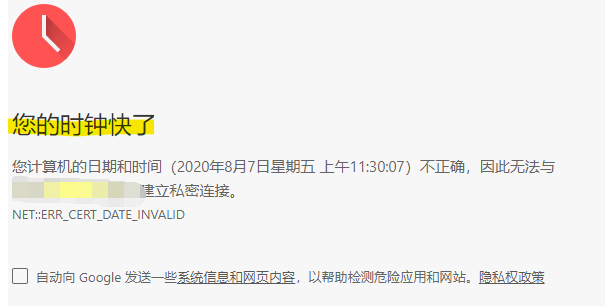
2、在Windows10桌面,依次点击“开始/Windows系统/控制面板”菜单项,如图所示。
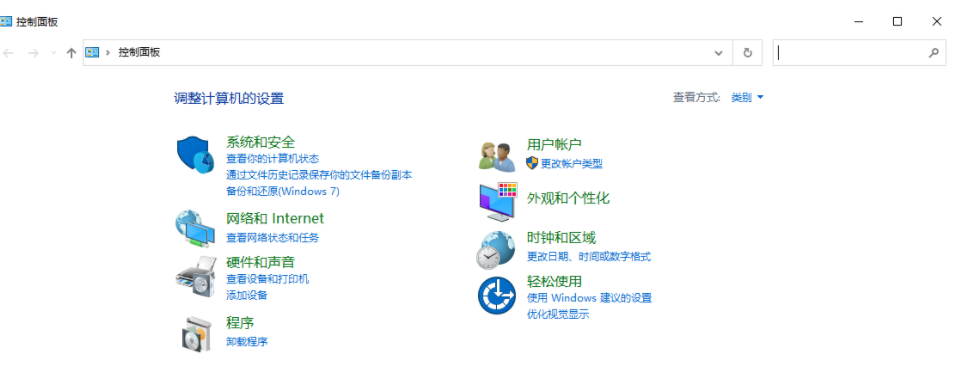
3、在打开的控制面板窗口中,点击“时钟、语言和区域”图标,如图所示。
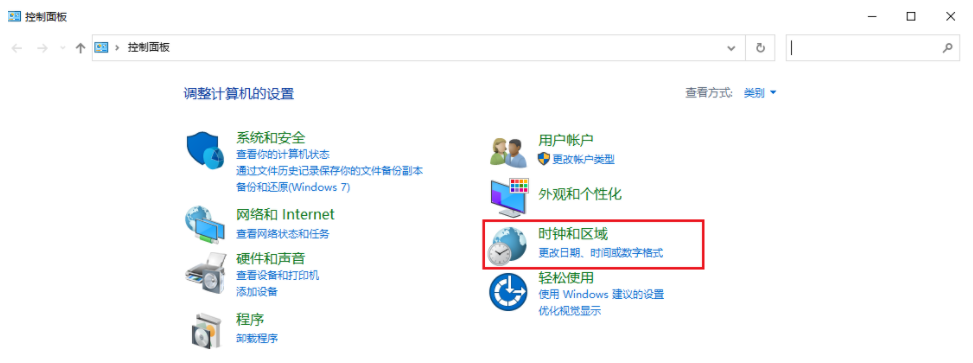
4、在打开的时间、语言和区域窗口中,点击“设置时间和日期”快捷链接,如图所示。
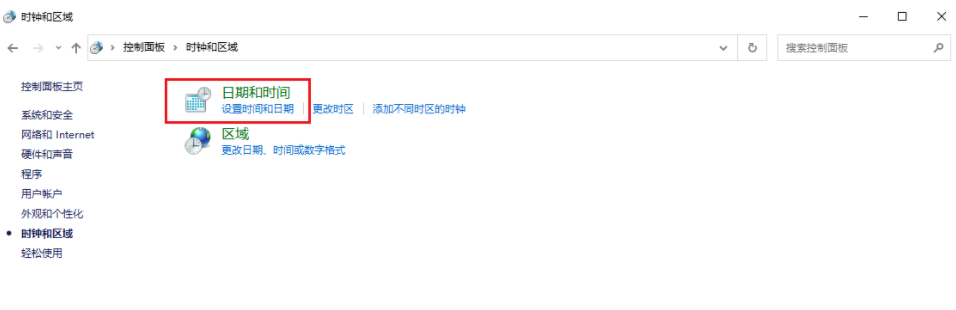
5、在打开的日期和时间窗口中,点击“更改日期和时间”按钮,如图所示。
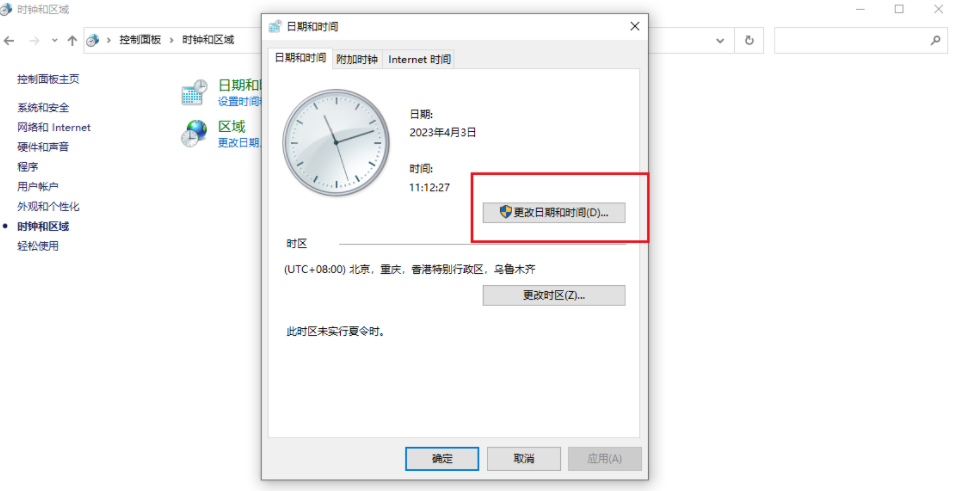
6、在打开的窗口中设置为当前的日期与时间就可以了。最后点击确定按钮,再次打开Chrome浏览器就可以正常打开网页了。
7、如果自己修改日期与时间麻烦的话,也可以在打开的日期和时间窗口中,点击“Internet时间”选项卡,如图所示。
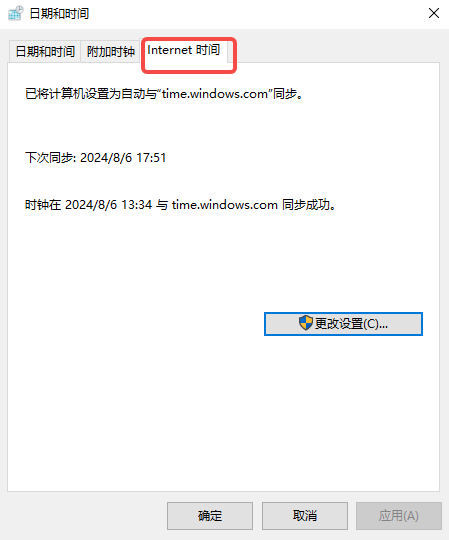
8、然后点击打开窗口中的“更改设置”按钮,如图所示。
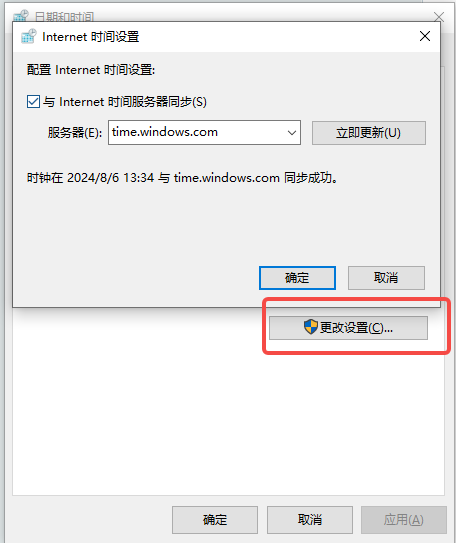
9、这时就会打开Internet时间设置窗口,在这里点击“立即更新”按钮,这样就会自动更新网络时间了,如图所示。
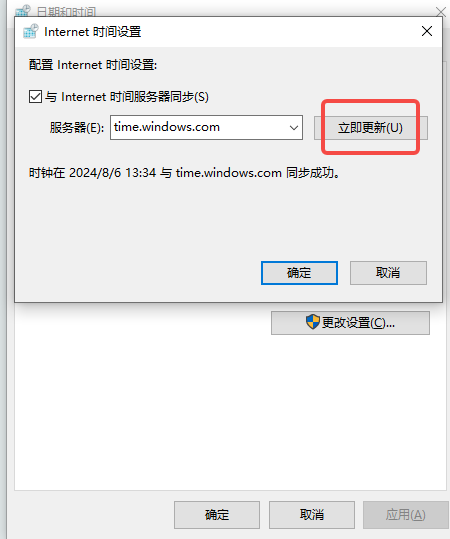
以上就是本期最新分享的【谷歌浏览器时钟快了怎么恢复?谷歌浏览器恢复时钟教程】,想了解更多关于谷歌浏览器内容请继续关注本站。